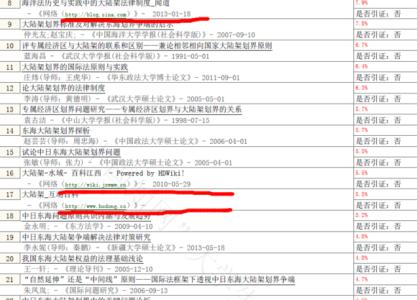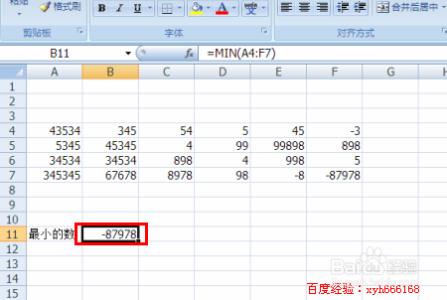在用Excel录入数据时,不多不少会有些重复录入的情况,这时需要利用Excel的自带功能为我们去找重复的值,下面是由小编分享的excel 2007如何找重复值的方法,希望对你有用。
一、找出重复数据excel 2007如何找重复值的方法1:打开制作好的Excel表格,选中需要筛选重复数据的单元格区域。excel 2007如何找重复值的方法2:单击“开始”-“样式”-“条件格式”按钮,在弹出的下拉框中选择“突出显示单元格规则”-“重复值”命令。excel 2007如何找重复值的方法3:在弹出的“重复值”对话框中,单击“确定”按钮。这样表格中重复的数据就被突出显示出来了,一目了然。二、删除重复数据excel 2007如何找重复值的方法1:选中需要删除重复数据的单元格范围。单击“数据”-“数据工具”-“删除重复项”按钮。excel 2007如何找重复值的方法2:弹出“删除重复项”对话框,在“列”下面的列表框中可以通过勾选和取消勾选来选择需要删除的列数据。这里我们勾选“员工编号”、“姓名”的复选框,也可以单击“全选”按钮。最后,单击“确定”按钮退出该对话框。excel 2007如何找重复值的方法3:在弹出的“Microsoft office Excel”对话框中,单击“确定”按钮即可完成重复数据的删除。看了excel 2007如何找重复值的方法还看了:1.Excel2007中怎样找出重复数据
2.excel2007怎么查找重复值
3.Excel2007中怎么快速找出重复数据并删除
4.Excel2007删除重复行和重复数据方法

5.Excel2007的数据列表怎么删除重复记录
6.怎么在Excel2003查找重复值
7.四大方法教你快速找出重复数据
 爱华网
爱华网